Скачайте программу с готовыми шаблонами!
Программа для создания визиток, 570+ шаблонов в комплекте
Делаем визитку тамады по образцу
Тамаде очень важно иметь собственную визитку, которую можно отдать клиентам или потенциальным заказчикам. Высокая конкуренция требует оригинальных решений, поэтому при создании визитной карточки потребуется проявить креативность и нестандартный подход.
Быстро и просто сделать визитку тамады можно в программе Конструктор визиток. Для этого не понадобится осваивать профессиональные премудрости полиграфической вёрстки и дизайна. В программе имеется огромное количество готовых шаблонов, и их коллекция постоянно обновляется. Можно воспользоваться одной из заготовок, внеся свои изменения при необходимости, или попробовать силы в самостоятельном создании визитки с нуля. Следуя этой инструкции, вы получите готовый образец всего за пять шагов.
На нашем сайте можно бесплатно получить пробную версию Конструктор визиток, чтобы создать визитку для тамады по шаблону. Скачать и установить его можно всего за несколько минут, после чего можно будет приступить к работе над дизайном будущей карточки.
Запустив программу, вы попадёте в основное меню. По клику на пункт «Шаблоны визиток» откроется каталог, где представлено более 570 заготовок. Благодаря сортировке по категориям можно легко подобрать шаблон нужной тематике.
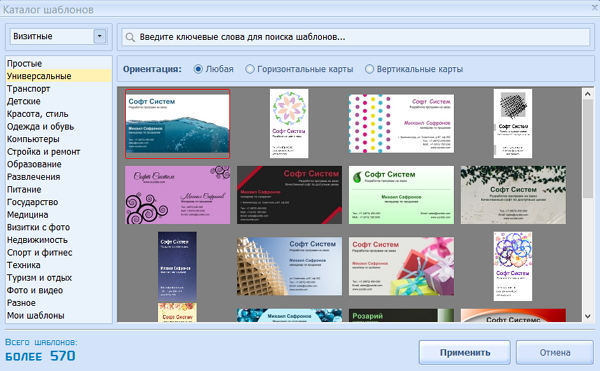
Для тамады отличные варианты можно найти в разделах «Развлечения», «Универсальные», «Разное» и «Визитки с фото». Однако, не стоит ограничиваться ими – если вы не нашли подходящий шаблон, загляните в другие категории. Помните, что любой из них можно легко отредактировать, заменив фон или основное изображение, отключив ненужные текстовые поля или добавив новые.
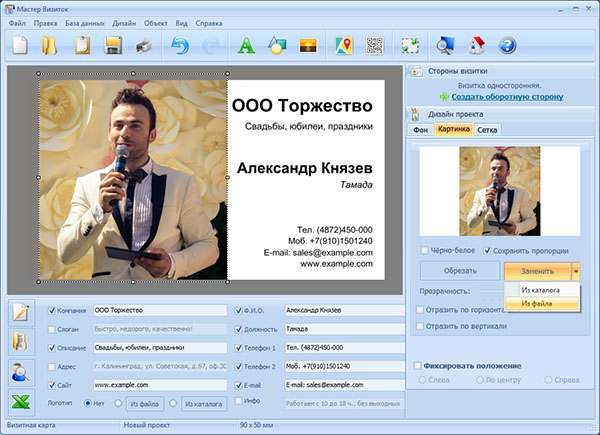
Для того, чтобы изменить любой из участков будущей визитной карточки, в «Конструкторе визиток» достаточно кликнуть по нему. Выбрав фотографию, нажмите кнопку «Заменить» на правой панели и выберите подходящий источник. Не беда, если он слишком велик – его можно легко уменьшить или обрезать прямо в программе. В первом случае достаточно зажать левую кнопку мыши на уголке изображения и потянуть в сторону уменьшения. Во втором – нажать на кнопку «Обрезать», которая также расположена на правой панели.
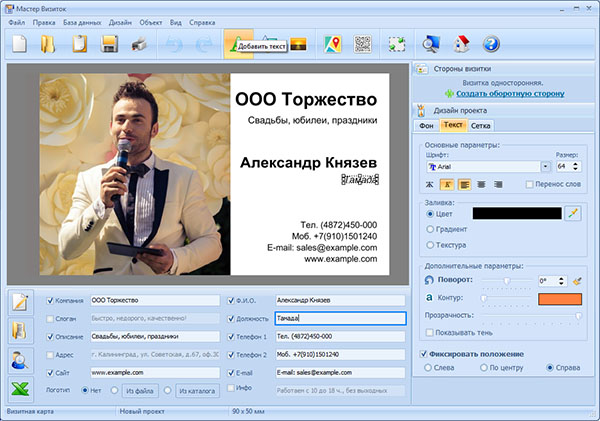
Обратите внимание на нижнюю панель программы: на ней расположены текстовые поля визитки. Здесь вы можете вписать свои данные вместо тех, которые представлены для примера. Позаботьтесь о том, чтобы на карточке была представлена точная контактная информация, а также название фирмы (если вы работаете в компании) и ваши ФИО (впрочем, отчество можно и не указывать).
Ненужные поля отключаются снятием галочки напротив них, а если вам нужны дополнительные, их можно включить обратно. Поля легко поменять местами, можно изменить цвет, размер и тип шрифта, добавить контур и тень, выровнять текст по центру или краю (левому/правому). Всё это можно сделать, кликнув по полю и выбрав соответствующие настройки на правой панели.
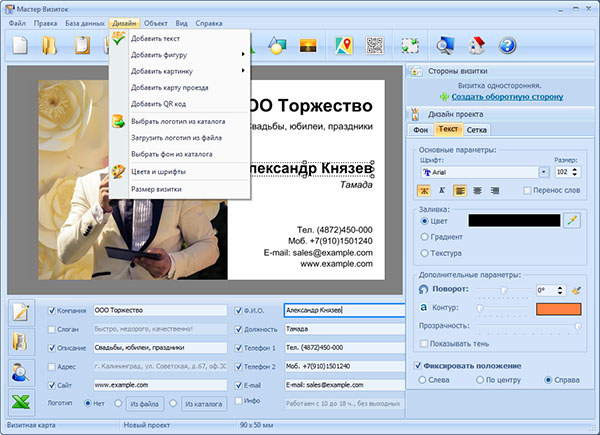
Верхнее меню предоставляет широкие возможности для этой задачи. Кликнув на пункт «Дизайн», вы можете добавить в карточку дополнительный текст, различные фигуры, картинки и логотипы из встроенной коллекции программы, QR-код вашего сайта и даже карту проезда до вашего офиса, которая автоматически формируется через сервис Google Maps.
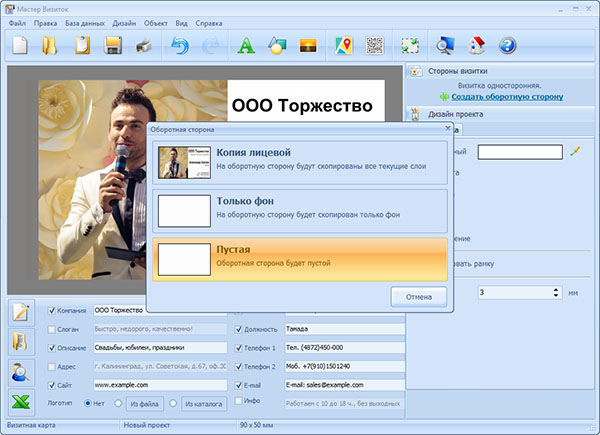
Хорошей идеей будет размещение карты на оборотной стороне карточки. Её можно добавить, нажав на надпись «Создать оборотную сторону», которую можно найти в правом верхнем углу.
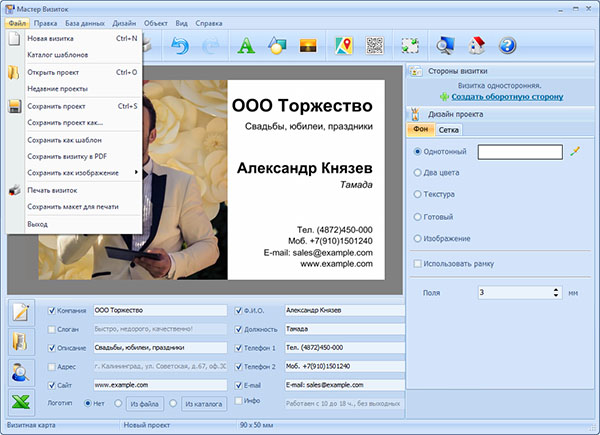
Пункт «Файл» из верхнего меню позволяет сохранить проделанную работу. Пункт «Сохранить проект» стоит выбирать, если вы хотите в будущем иметь возможность отредактировать визитку, «Сохранить как шаблон» - для внесения регулярных изменений (например, фамилии и фото сотрудников, что полезно компаниям с большим коллективом).
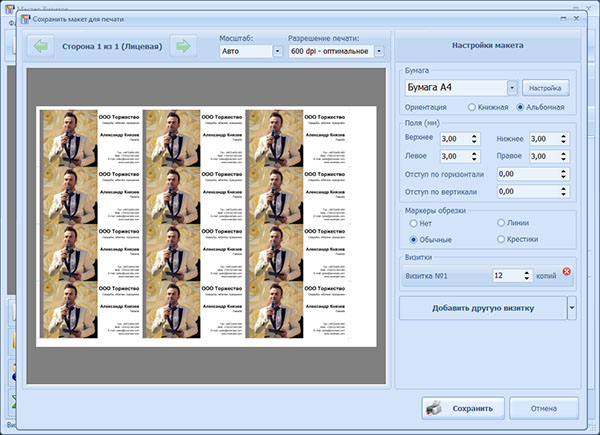
Если вы хотите распечатать тираж карточек в типографии, выбирайте вариант с сохранением макета для печати. В настройках можно выбирать размер бумаги, на которой будут печататься визитки, количество копий, размеры полей и ряд других параметров. Также, работу можно сохранить в PDF, JPG, PNG и TIFF-файлы в качестве отдельного изображения.

Вот такой образец визитки тамады может получиться и у вас, если вы воспользуетесь программой «Конструктор визиток» и приложите к делу свою фантазию. Дерзайте!